Para aclarar, incrementar el brillo y/o cambiar el color de los ojos, podemos trabajar de forma similar al caso anterior (mejora del brillo y blancura en dientes). De nuevo trabajaremos en una capa nueva (consejo habitual para todas las tareas de retoque). Así, cuando finalicemos, podremos regular la opacidad para el que efecto sea tan irreal o tan natural como queramos.
1- Empezaremos por visualizar al 100% el área de trabajo.
2- Seleccionaremos la herramienta “Sobreexponer”.
3- Duplicamos la capa y seleccionamos una exposición con un nivel bajo para la herramienta “Sobreexponer”.
Como podemos ver en la ilustración, para este caso concreto se ha seleccionado 17%. Es preferible trabajar con niveles bajos y reinsistir con la herramienta "sobreexponer", puesto que esa reinsistencia en la misma área ofrecerá un resultado más homogéneo.
4- Seleccionamos un pincel con diámetro adecuado para poder movernos libremente por la zona blanca alrededor del iris. Desplazaremos la herramienta "Sobreexponer", sobre la zona y veremos cómo se aclara progresivamente.
5- Si nuestra pretensión es aclarar también el iris, precederemos del mismo modo por la zona coloreada del iris. Es aconsejable tener precaución en este punto, para no actuar sobre la zona oscura que delimita el iris, ni por la pupila (ambas son más oscuras y generalmente ofrecen un aspecto más natural manteniendo su oscuridad).
Si por la disposición del ojo en la imagen, encuadre, punto de vista, etc. no pudiésemos evitar afectar a estas zonas oscuras con la herramienta sobreexponer, podríamos recuperar su oscuridad posteriormente con la herramienta “Subexponer” (se encuentra en la misma ubicación). Podemos ver a continuación el iris aclarado.
En esta fase del proceso podemos excedernos mínimamente, puesto que al final podremos reducir la opacidad de esta capa (atenuando el efecto), para ajustar el resultado final y darle un aspecto más natural.
Deberemos valorar continuamente la relación entre el iris y la zona blanca circundante, para que ambas mantengan un equilibrio. Puesto que estamos trabajando para ambos en la misma capa, el valor final de opacidad afectará a los dos del mismo modo. Si lo preferimos, podemos trabajar para cada uno en capas distintas y ajustar los valores de opacidad individualmente para cada uno de ellos.
6- Si quisiésemos modificar el color del ojo, en este punto podemos seleccionar el iris, aislándolo del resto del ojo (la herramienta a utilizar puede ser, por ejemplo, el "lazo poligonal"). Si no pretendemos modificar el color del iris, podemos pasar directamente al punto 8 de este proceso.
En la ilustración siguiente tenemos el iris seleccionado.
7- Siguiendo con el procedimiento para cambiar el color del iris, damos “calado” a la selección (menú: Selección / Perfeccionar borde). El calado dependerá directamente del tamaño en píxels de la selección; podemos empezar con un calado 4.
Accederemos a la herramienta “Tono / Saturación” (menú: Imagen / Ajustes / Tono/saturación). Mediante el valor de "Tono" podemos modificar el color; mediante la "Saturación" la intensidad de éste y mediante la "Luminosidad" el nivel de brillo. En muchas ocasiones, “Saturación” funciona bien sólo con cambios mínimos y “Luminosidad” puede ofrecer fácilmente un aspecto demasiado artificial.
En la siguiente imagen podemos ver el resultado de cambiar el "Tono" hacia el verde con un incremento mínimo de "Saturación".
8- Tras confirmar y "deseleccionar" (menú: "Selección / Deseleccionar"), podemos ajustar la "opacidad" de la capa nueva hasta que, su fusión con la capa inferior, ofrezca el aspecto deseado.
Las dos ilustraciones siguientes muestran la comparativa entre el resultado y la imagen original:
- Imagen superior: el resultado de reducir la opacidad a un 64%, tras haber aclarado el ojo (sin modificar su color).
- Imagen inferior: imagen original en la toma.
Próximo capítulo:



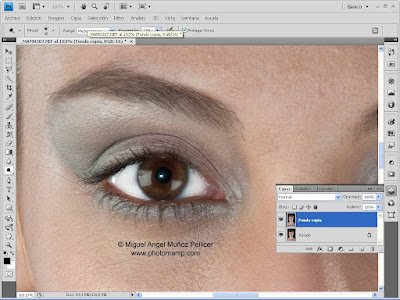




Fantastico. grachie mile
ResponderEliminarGracias a tí por visitar y comentar!
ResponderEliminar